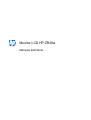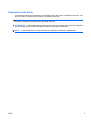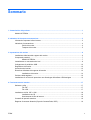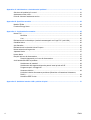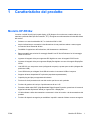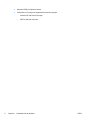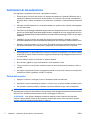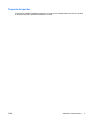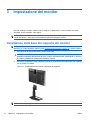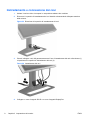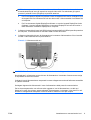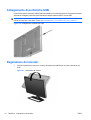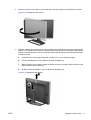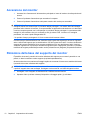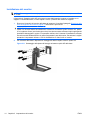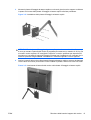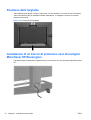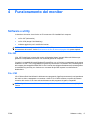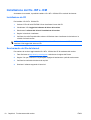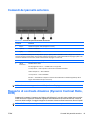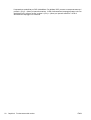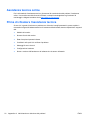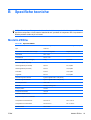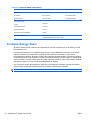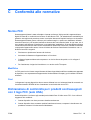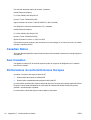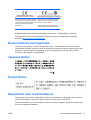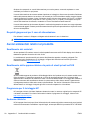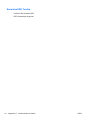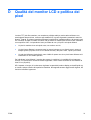HP ZR30w 30-inch S-IPS LCD Monitor Manuale utente
- Tipo
- Manuale utente

Monitor LCD HP ZR30w
Manuale dell'utente

© 2009 Hewlett-Packard Development
Company, L.P.
Microsoft, Windows e Windows Vista sono
marchi di fabbrica o marchi registrati di
Microsoft Corporation negli Stati Uniti e/o in
altri Paesi.
Le sole garanzie applicabili a prodotti e
servizi HP sono quelle indicate nella
dichiarazione di garanzia fornita con ciascun
prodotto e servizio. Niente di quanto qui
riportato può essere interpretato come
un'ulteriore garanzia. HP non sarà
responsabile di omissioni o errori tecnici ed
editoriali contenuti nel presente documento.
Il presente documento contiene informazioni
proprietarie protette da copyright. Nessuna
parte del documento può essere fotocopiata,
riprodotta o tradotta in altra lingua senza la
preventiva autorizzazione scritta di Hewlett-
Packard Company.
Prima edizione (Dicembre 2009)
Numero di parte del documento: 595125-061

Informazioni sulla Guida
La presente guida fornisce informazioni sulla configurazione del monitor, l'installazione dei driver, l'uso
del menu OSD, la risoluzione dei problemi e le specifiche tecniche.
AVVERTENZA! Il testo evidenziato in questo modo indica che il mancato rispetto delle istruzioni
potrebbe comportare lesioni personali o la perdita della vita.
ATTENZIONE: Il testo evidenziato in questo modo indica che la mancata esecuzione delle indicazioni
fornite potrebbe provocare danni all'apparecchiatura o la perdita di informazioni.
NOTA: Il testo evidenziato in questo modo fornisce importanti informazioni supplementari.
ITWW iii

iv Informazioni sulla Guida ITWW

Sommario
1 Caratteristiche del prodotto ........................................................................................................................... 1
Modello HP ZR30w .............................................................................................................................. 1
2 Indicazioni di sicurezza e manutenzione ...................................................................................................... 3
Informazioni importanti sulla sicurezza ................................................................................................ 3
Indicazioni di manutenzione ................................................................................................................. 4
Pulizia del monitor ............................................................................................................... 4
Trasporto del monitor ........................................................................................................... 5
3 Impostazione del monitor .............................................................................................................................. 6
Installazione della base del supporto del monitor ................................................................................ 6
Componenti posteriori .......................................................................................................................... 7
Modello HP ZR30w .............................................................................................................. 7
Instradamento e connessione dei cavi ................................................................................................. 8
Collegamento di periferiche USB ....................................................................................................... 10
Regolazione del monitor ..................................................................................................................... 10
Accensione del monitor ...................................................................................................................... 12
Rimozione della base del supporto del monitor ................................................................................. 12
Installazione del monitor .................................................................................................... 14
Posizione delle targhette .................................................................................................................... 16
Installazione di un blocco di protezione cavo Kensington MicroSaver HP/Kensington ...................... 16
4 Funzionamento del monitor ......................................................................................................................... 17
Software e utility ................................................................................................................................. 17
File .INF ............................................................................................................................. 17
File .ICM ............................................................................................................................ 17
Installazione dei file .INF e .ICM ......................................................................................................... 18
Installazione da CD ............................................................................................................ 18
Scaricamento dei file da Internet ....................................................................................... 18
Comandi del pannello anteriore ......................................................................................................... 19
Rapporto di contrasto dinamico (Dynamic Contrast Ratio, DCR) ...................................................... 19
ITWW v

Appendice A Individuazione e risoluzione dei problemi .............................................................................. 21
Soluzione dei problemi più comuni ..................................................................................................... 21
Assistenza tecnica online ................................................................................................................... 22
Prima di chiamare l'assistenza tecnica .............................................................................................. 22
Appendice B Specifiche tecniche .................................................................................................................. 23
Modello ZR30w .................................................................................................................................. 23
Funzione Energy Saver ...................................................................................................................... 24
Appendice C Conformità alle normative ........................................................................................................ 25
Norme FCC ........................................................................................................................................ 25
Modifiche ........................................................................................................................... 25
Cavi .................................................................................................................................... 25
Dichiarazione di conformità per i prodotti contrassegnati con il logo FCC (solo USA) ....................... 25
Canadian Notice ................................................................................................................................. 26
Avis Canadien .................................................................................................................................... 26
Dichiarazione di conformità Unione Europea ..................................................................................... 26
Norme tedesche sull’ergonomia ......................................................................................................... 27
Japanese Notice ................................................................................................................................. 27
Korean Notice ..................................................................................................................................... 27
Requisiti del cavo di alimentazione .................................................................................................... 27
Requisiti giapponesi per il cavo di alimentazione .............................................................. 28
Avvisi ambientali relativi al prodotto ................................................................................................... 28
Smaltimento dei materiali .................................................................................................. 28
Smaltimento delle apparecchiature da parte di utenti privati nell'UE ................................. 28
Programma per il riciclaggio HP ........................................................................................ 28
Sostanze chimiche ............................................................................................................. 28
Limitazioni relative alle sostanze pericolose (Restriction of Hazardous Substances,
RoHS) ................................................................................................................................ 29
Normativa EEE Turchia ..................................................................................................... 30
Appendice D Qualità del monitor LCD e politica dei pixel .......................................................................... 31
vi ITWW

1 Caratteristiche del prodotto
Modello HP ZR30w
Il monitor a cristalli liquidi (liquid crystal display, LCD) dispone di uno schermo a matrice attiva, con
transistor a pellicola sottile (thin-film transistor, TFT). Di seguito sono elencate alcune funzionalità offerte
dal monitor.
●
Schermo con area visualizzabile 29,7" e risoluzione 2560 x 1600
●
Ampia inclinazione per consentire la visualizzazione da una posizione seduta o eretta, oppure
muovendosi da un'estremità all'altra
●
Possibilità di regolazione dell'inclinazione, dell'orientamento e dell'altezza
●
Base smontabile per soluzioni di montaggio flessibili con HP Quick Release e fori di montaggio
VESA da 100 mm
●
Ingresso del segnale video per supportare DVI digitale con cavo del segnale DVI-D fornito
●
Ingresso del segnale video per supportare DisplayPort digitale con cavo del segnale DisplayPort
fornito
●
Hub USB 2.0 con una porta a monte (collegata al computer) e quattro porte a valle (collegate alle
periferiche USB)
●
Cavo USB fornito per collegare l'hub USB del monitor al connettore USB sul computer
●
Supporta la barra altoparlante HP opzionale (acquistata separatamente)
●
Capacità plug and play se supportata dal sistema
●
Fornitura di slot di protezione sul retro del monitor per blocco cavi opzionale
●
Funzione di gestione dei cavi per il posizionamento di cavi e fili
●
Protezione dalla copia HDCP (High-Bandwidth Digital Content Protection, protezione dei contenuti
digitali ad elevata ampiezza di banda) su ingressi DVI e DisplayPort
●
CD del software e della documentazione contenente i driver dei monitor e la documentazione del
prodotto
●
Funzione di risparmio energetico per soddisfare i requisiti in materia di ridotto consumo energetico
ITWW Modello HP ZR30w 1

●
Supporto EDID per Gestione risorse
●
Conformità con le seguenti caratteristiche tecniche regolate:
◦
Direttive CE dell’Unione Europea
◦
MPR II 1990 per la Svezia
2 Capitolo 1 Caratteristiche del prodotto ITWW

2 Indicazioni di sicurezza e manutenzione
Informazioni importanti sulla sicurezza
Con il monitor viene fornito un cavo di alimentazione. Se si utilizza un altro cavo, verificare che sia di
tipo compatibile con il monitor. Per informazioni sui cavi di alimentazione da utilizzare con il monitor
consultare
Requisiti del cavo di alimentazione a pagina 27 nell'Appendice C.
AVVERTENZA! Per ridurre il rischio di scosse elettriche o danni all'apparecchiatura:
• Non disinserire la funzione di collegamento a terra del cavo di alimentazione. Il terminale di messa a
terra svolge un'importante funzione di sicurezza.
• Inserire il cavo di alimentazione in una presa di corrente collegata a massa (messa a terra) che sia
facilmente accessibile in qualsiasi momento.
• Scollegare l'alimentazione dal prodotto disinserendo il cavo di alimentazione dalla presa elettrica.
Per la sicurezza personale, non collocare alcun oggetto sui cavi di alimentazione o su altri cavi.
Sistemarli in modo che nessuno possa calpestarli incidentalmente o inciamparvi. Non tirare fili o cavi.
Durante lo scollegamento dalla presa di corrente elettrica, afferrare il cavo per la spina.
Per ridurre il pericolo di gravi lesioni, leggere la Guida alla sicurezza e al comfort, che descrive come
usare ed impostare adeguatamente la workstation e le corrette abitudini posturali, sanitarie e di lavoro
per gli operatori di computer, e che contiene importanti informazioni di sicurezza elettriche e
meccaniche. La guida si trova su Internet all'indirizzo
http://www.hp.com/ergo e/o nel CD di
documentazione eventualmente in dotazione al monitor.
ATTENZIONE: Per la protezione del monitor e del computer, collegare tutti i cavi d'alimentazione del
computer e delle relative periferiche (monitor, stampante, scanner) ad uno stabilizzatore di tensione,
ad esempio una ciabatta alimentata o un gruppo di continuità. Non tutte le ciabatte alimentate forniscono
protezione contro gli sbalzi di tensione; le ciabatte devono essere specificamente etichettate come
aventi questa capacità. Utilizzare ciabatte alimentate il cui produttore preveda la sostituzione
dell'apparecchiatura collegata in caso di danni prodotti da sbalzi di tensione.
Utilizzare attrezzature di dimensioni appropriate e corrette per supportare correttamente il monitor LCD
HP.
AVVERTENZA! I monitor LCD collocati in modo inappropriato su credenze, librerie, ripiani, scrivanie,
altoparlanti, casse o carrelli possono ribaltarsi e causare lesioni personali.
Va prestata attenzione ad instradare tutti i cordoni e i cavi connessi al monitor LCD in modo che non
possano essere tirati, afferrati o costituire pericolo di inciampo.
ITWW Informazioni importanti sulla sicurezza 3

Indicazioni di manutenzione
Per migliorare le prestazioni del monitor e aumentarne la durata:
●
Evitare di aprire l’involucro del monitor o di riparare personalmente il prodotto. Effettuare solo le
regolazioni indicate nelle istruzioni di funzionamento. Se il monitor non funziona correttamente o
ha subìto danni o cadute, contattare un concessionario, rivenditore o centro assistenza autorizzati
HP.
●
Utilizzare solo l'alimentazione e le connessioni adatte per questo monitor, indicate sulla targhetta/
sul retro del monitor.
●
Verificare che l'amperaggio totale delle apparecchiature collegate alla presa non superi quello della
presa e che l'amperaggio totale delle apparecchiature collegate al cavo non superi quello del cavo.
Leggere la targhetta relativa all'alimentazione per determinare l'amperaggio (AMP o A) dei singoli
dispositivi.
●
Installare il monitor vicino ad una presa che sia facilmente accessibile. Scollegare il monitor
afferrando saldamente la spina ed estraendola dalla presa. Non scollegare il monitor tirando il cavo.
●
Spegnere il monitor quando non è in funzione. È possibile aumentare significativamente la durata
del monitor utilizzando uno screen saver e spegnendo il monitor quando non è in funzione.
NOTA: I monitor con “immagine persistente” non sono coperti dalla garanzia HP.
●
Gli alloggiamenti e le cavità dell'involucro servono a favorire la ventilazione e non devono essere
né bloccati né coperti. Evitare di introdurre oggetti di qualsiasi tipo negli alloggiamenti dell'involucro
o in altre cavità.
●
Non far cadere il monitor né collocarlo su superfici instabili.
●
Non collocare oggetti sul cavo di alimentazione. Non calpestare il cavo.
●
Tenere il monitor in una zona ben ventilata, lontano da fonti eccessive di illuminazione, calore o
umidità.
●
Per togliere il supporto del monitor, appoggiare quest'ultimo rivolto verso il basso su una superficie
morbida per evitare di graffiarlo, rovinarlo o romperlo.
Pulizia del monitor
1. Spegnere il monitor e scollegare il cavo di alimentazione dal retro dell'unità.
2. Spolverare il monitor strofinando lo schermo e l’involucro con un panno morbido antistatico pulito.
3. Per situazioni di pulizia più difficili, utilizzare una miscela 50/50 di acqua e alcool isopropilico.
ATTENZIONE: Spruzzare il detergente su un panno e utilizzare il panno inumidito per strofinare
delicatamente la superficie dello schermo. Non spruzzare mai il detergente direttamente sulla superficie
dello schermo: potrebbe penetrare dietro il bezel e danneggiare l'elettronica.
ATTENZIONE: Non utilizzare detergenti contenenti materiali a base di petrolio quali benzene,
solvente o altre sostanze volatili per la pulizia dello schermo del monitor o del contenitore. Queste
sostanze chimiche potrebbero danneggiare lo schermo.
4 Capitolo 2 Indicazioni di sicurezza e manutenzione ITWW

Trasporto del monitor
Conservare la scatola di imballaggio originale in un luogo sicuro. Potrebbe essere utile in futuro, qualora
si rendesse necessario spostare o trasportare il monitor.
ITWW Indicazioni di manutenzione 5

3 Impostazione del monitor
Prima di installare il monitor verificare che il computer, le periferiche e il monitor stesso non siano
alimentati, quindi procedere come segue:
NOTA: Verificare che l'interruttore d'alimentazione principale situato sul pannello posteriore del
monitor sia spento. L'interruttore di alimentazione principale spegne il monitor.
Installazione della base del supporto del monitor
NOTA: Non installare la base del supporto se il monitor deve essere montato a parete, su un braccio
girevole o su un altro supporto; vedere invece
Installazione del monitor a pagina 14 in questo capitolo.
1. Con entrambe le mani posizionare il monitor sulla base.
ATTENZIONE: Non toccare la superficie dello schermo a cristalli liquidi. La pressione infatti
potrebbe comportare disuniformità dei colori o cattivo orientamento dei cristalli liquidi. In tal caso
lo schermo potrebbe non ritornare alle condizioni normali.
2. Esercitare una pressione verso il basso sul monitor in modo da bloccarlo nella base, fino a quando
non si avverte uno scatto.
Figura 3-1 Posizionamento del monitor nella base del supporto
NOTA: Prima di proseguire, verificare che la base sia correttamente bloccata.
6 Capitolo 3 Impostazione del monitor ITWW

Componenti posteriori
Modello HP ZR30w
Figura 3-2 Componenti posteriori
Tabella 3-1 Componenti posteriori
Componente Funzione
1 Predisposizione chiusura con
cavo
Serve per applicare la chiusura con cavo.
2 Interruttore di alimentazione
principale
Spegne il monitor.
3 Connettore CA Collegano il cavo di alimentazione CA al monitor.
4 Connettore DisplayPort Collega il cavo DisplayPort al monitor.
5 Connettore DVI-D Collega il cavo DVI-D al monitor.
6 Connettore USB a monte Collega il cavo dell'hub USB del monitor ad una porta/hub
USB host.
7 Connettori USB a valle Collegano periferiche USB optional al monitor.
8 Connettori USB a valle (pannello
laterale)
Collegano periferiche USB optional al monitor.
ITWW Componenti posteriori 7

Instradamento e connessione dei cavi
1. Ubicare il monitor vicino al computer in una posizione adatta e ben ventilata.
2. Rimuovere il coperchio di instradamento dei cavi tirandolo ed estraendolo dalla parte anteriore
della colonna.
Figura 3-3 Rimozione del coperchio di instradamento dei cavi
3. Prima di collegare i cavi, farli passare attraverso il foro di instradamento dei cavi nella colonna (1)
e riposizionare il coperchio di instradamento dei cavi (2).
Figura 3-4 Instradamento dei cavi
4. Collegare un cavo di segnale DVI-D o un cavo di segnale DisplayPort.
8 Capitolo 3 Impostazione del monitor ITWW

NOTA: La sorgente video è determinata dal cavo video utilizzato. Il monitor determinerà
automaticamente quali sono gli ingressi con segnali video validi. Per selezionare gli ingressi
premere il pulsante Source (Sorgente) sul pannello anteriore.
●
Per il funzionamento digitale DVI utilizzare il cavo del segnale DVI-D fornito. Collegare il cavo
del segnale DVI-D al connettore DVI sul retro del monitor e l'altra estremità al connettore DVI
sul computer.
●
Per il funzionamento digitale DisplayPort utilizzare un cavo del segnale DisplayPort fornito.
Collegare il cavo del segnale DisplayPort al connettore DisplayPort sul retro del monitor e
l'altra estremità al connettore DisplayPort sul computer.
5. Collegare un'estremità del cavo hub USB fornito al connettore dell'hub USB sul pannello posteriore
del computer, e l'altra estremità al connettore USB a monte del monitor.
6. Collegare un'estremità del cavo di alimentazione al connettore di alimentazione CA sul retro del
monitor e l'altra estremità ad una presa elettrica.
Figura 3-5 Collegamento dei cavi
AVVERTENZA! Per ridurre il rischio di scosse elettriche o danni all'apparecchiatura:
Non disattivare il collegamento a terra del cavo di alimentazione. Il terminale di messa a terra svolge
un'importante funzione di sicurezza.
Collegare il cavo di alimentazione a una presa di corrente collegata a terra che sia facilmente accessibile
in qualsiasi momento.
Scollegare l'apparecchio disinserendo il cavo di alimentazione dalla presa di corrente elettrica.
Per la sicurezza personale, non collocare alcun oggetto sui cavi di alimentazione o su altri cavi.
Sistemarli in modo che nessuno possa calpestarli incidentalmente o inciamparvi. Non tirare fili o cavi.
Durante lo scollegamento dalla presa di corrente elettrica, afferrare il cavo per la spina.
ITWW Instradamento e connessione dei cavi 9

Collegamento di periferiche USB
Il monitor è dotato di connettori USB sul pannello laterale e sul pannello posteriore, che possono essere
utilizzati per collegare periferiche quali fotocamera digitale, tastiera USB o mouse USB.
NOTA: Per attivare le porte USB 2.0 sul monitor è necessario collegare il cavo dell'hub USB dal
monitor al computer. Consultare il punto 5 in
Instradamento e connessione dei cavi a pagina 8.
Figura 3-6 Collegamento di periferiche USB
Regolazione del monitor
1. Inclinare il pannello del monitor in avanti o all'indietro per stabilirlo ad un livello comodo per gli
occhi.
Figura 3-7 Inclinazione del monitor
10 Capitolo 3 Impostazione del monitor ITWW

2. Ruotare il monitor verso sinistra o verso destra per ottenere l'angolo di visualizzazione ottimale.
Figura 3-8 Orientamento del monitor
3. Regolare l'altezza del monitor in modo che sia parallelo al livello degli occhi per una visualizzazione
ottimale. Un pulsante di blocco/rilascio nella parte posteriore della colonna impedisce alla testa del
display di scivolare quando il monitor è sollevato. Se la testa del display è bloccata nella posizione
di altezza minima:
a. Accertarsi che il monitor sia posizionato in modo sicuro su una superficie stabile.
b. Premere delicatamente verso il basso sulla testa del display (1).
c. Mentre si preme verso il basso la testa del display, premere il pulsante di blocco/rilascio nella
parte posteriore della colonna (2).
d. Guidare la testa del display in alto fino all'altezza desiderata (3).
Figura 3-9 Regolazione dell'altezza
ITWW Regolazione del monitor 11

Accensione del monitor
1. Accertarsi che l'interruttore di alimentazione principale sul retro del monitor sia nella posizione di
acceso.
2. Premere il pulsante di accensione per accendere il computer.
3. Premere il pulsante di accensione nella parte anteriore del monitor per accenderlo.
ATTENZIONE: Possono verificarsi danni da immagini persistenti su monitor che visualizzino la stessa
immagine statica sullo schermo per un periodo di tempo prolungato.* Per evitare danni da immagini
persistenti sullo schermo del monitor, va sempre attivata un'applicazione salvaschermo o in alternativa
il monitor va spento quando non è utilizzato per un periodo di tempo prolungato. La persistenza delle
immagini è una condizione che può verificarsi su tutti gli schermi LCD. I monitor con “immagine
persistente” non sono coperti dalla garanzia HP.
* Un periodo di tempo prolungato è di 12 ore consecutive di mancato utilizzo.
Il monitor esegue automaticamente una scansione degli ingressi del segnale per trovare un ingresso
attivo e utilizza tale ingresso per la visualizzazione. Se due ingressi sono attivi, il monitor visualizza la
sorgente di ingresso predefinita. Se la sorgente predefinita non è uno degli ingressi attivi, il monitor
visualizza l'ingresso con la priorità più elevata nel seguente ordine: DisplayPort, quindi DVI. È possibile
modificare la sorgente predefinita premendo uno dei pulsanti Source (Sorgente) sul pannello anteriore.
Rimozione della base del supporto del monitor
È possibile rimuovere il pannello del monitor dalla base del supporto per montare il pannello su una
parete, un braccio oscillante o altro supporto (acquistati separatamente).
Questo monitor ha un meccanismo a fissaggio rapido che consente di rimuovere e sostituire facilmente
il pannello del monitor sulla base del supporto.
ATTENZIONE: Prima di smontare il monitor verificare che sia spento e che il cavo di alimentazione
e quello di segnale siano stati scollegati. Scollegare anche eventuali cavi USB collegati al monitor.
1. Scollegare i cavi di segnale, di alimentazione e USB dal retro del monitor.
2. Spostare di lato (a sinistra o destra) il dispositivo a fissaggio rapido (1) sulla base.
12 Capitolo 3 Impostazione del monitor ITWW

3. Sfilare il monitor (2) dalla base.
Figura 3-10 Smontaggio del monitor dalla base
ITWW Rimozione della base del supporto del monitor 13

Installazione del monitor
NOTA: Questo apparato è concepito per essere sostenuto da una staffa montata a parete certificata
UL o CSA.
Il dispositivo di fissaggio rapido HP può essere rimosso dalla base del supporto e installato su un
supporto. Consente di fissare, in modo rapido e sicuro, il pannello del monitor al supporto.
1. Rimuovere il pannello del monitor dalla base del supporto. Consultare il paragrafo
Rimozione della
base del supporto del monitor a pagina 12 della sezione precedente.
ATTENZIONE: Il monitor supporta fori di montaggio da 100 mm secondo lo standard industriale
VESA. Per utilizzare sistemi di installazione di terzi sono necessarie quattro viti da 4 mm, passo
0,7 e lunghezza 10 mm (non fornite col monitor). Non devono essere utilizzate viti più lunghe perché
potrebbero danneggiare il monitor. È importante verificare che il sistema di installazione utilizzato
sia conforme allo standard VESA e in grado di supportare il peso del monitor. Per ottenere le migliori
prestazioni è importante utilizzare i cavi di alimentazione e video forniti col monitor.
2. Per smontare dalla base il dispositivo di fissaggio ad attacco rapido svitare le quattro viti.
Figura 3-11 Smontaggio della piastra di fissaggio ad attacco rapido HP dalla base
14 Capitolo 3 Impostazione del monitor ITWW
La pagina si sta caricando...
La pagina si sta caricando...
La pagina si sta caricando...
La pagina si sta caricando...
La pagina si sta caricando...
La pagina si sta caricando...
La pagina si sta caricando...
La pagina si sta caricando...
La pagina si sta caricando...
La pagina si sta caricando...
La pagina si sta caricando...
La pagina si sta caricando...
La pagina si sta caricando...
La pagina si sta caricando...
La pagina si sta caricando...
La pagina si sta caricando...
La pagina si sta caricando...
-
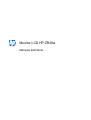 1
1
-
 2
2
-
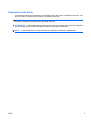 3
3
-
 4
4
-
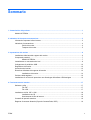 5
5
-
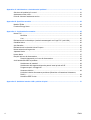 6
6
-
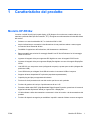 7
7
-
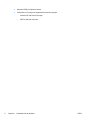 8
8
-
 9
9
-
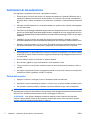 10
10
-
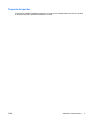 11
11
-
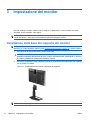 12
12
-
 13
13
-
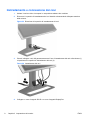 14
14
-
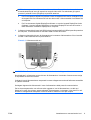 15
15
-
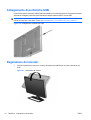 16
16
-
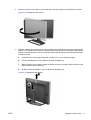 17
17
-
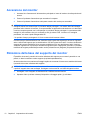 18
18
-
 19
19
-
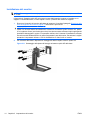 20
20
-
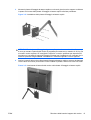 21
21
-
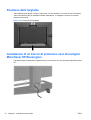 22
22
-
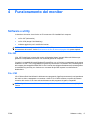 23
23
-
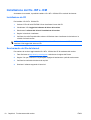 24
24
-
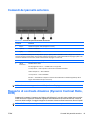 25
25
-
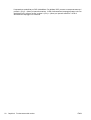 26
26
-
 27
27
-
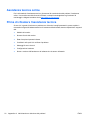 28
28
-
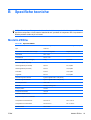 29
29
-
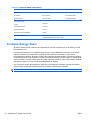 30
30
-
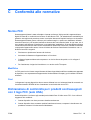 31
31
-
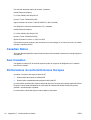 32
32
-
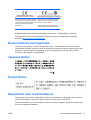 33
33
-
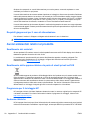 34
34
-
 35
35
-
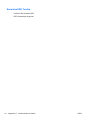 36
36
-
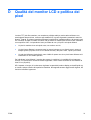 37
37
HP ZR30w 30-inch S-IPS LCD Monitor Manuale utente
- Tipo
- Manuale utente
Documenti correlati
-
HP Compaq LE2002x 20-inch LED Backlit LCD Monitor Manuale utente
-
HP Compaq LE1851wl 18.5-inch LED Monitor Manuale utente
-
HP LD4200tm 42-inch Widescreen LCD Interactive Digital Signage Display Manuale utente
-
HP ZR2240w 21.5-inch LED Backlit IPS Monitor Manuale utente
-
HP Compaq LE2002xi 20-inch LCD Monitor with IWC Stand Manuale utente
-
HP Elite L2201x 21.5-inch LED Backlit LCD Monitor Manuale utente
-
HP ENVY 27 27-inch Diagonal IPS LED Backlit Monitor Manuale utente
-
HP 23 inch Flat Panel Monitor series Manuale utente
-
HP ap5000 All-in-One Base Model Point of Sale System Guida di riferimento
-
HP Value 18-inch Displays Guida di riferimento